【Linux】数据流重导向(前篇)
数据流重导向 (redirect) 由字面上的意思来看,好像就是将『数据给他传导到其他地方去』的样子? 没错~数据流重导向就是将某个命令运行后应该要出现在屏幕上的数据, 给他传输到其他的地方,例如文件或者是装置 (例如打印机之类的)!这玩意儿在 Linux 的文本模式底下可重要的! 尤其是如果我们想要将某些数据储存下来时,就更有用了!
1)什么是数据流重导向?
什么是数据流重导向啊?这得要由命令的运行结果谈起!一般来说,如果你要运行一个命令,通常他会是这样的:
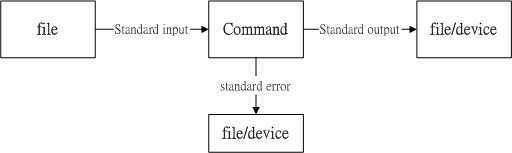
我们运行一个命令的时候,这个命令可能会由文件读入数据,经过处理之后,再将数据输出到屏幕上。 在上图当中, standard output 与 standard error output 分别代表『标准输出』与『标准错误输出』, 这两个玩意儿默认都是输出到屏幕上面来的啊!那么什么是标准输出与标准错误输出呢?
2)standard output 与 standard error output
简单的说,标准输出指的是『命令运行所回传的正确的信息』,而标准错误输出可理解为『 命令运行失败后,所回传的错误信息』。举个简单例子来说,我们的系统默认有 /etc/crontab 但却无 /etc/vbirdsay, 此时若下达『 cat /etc/crontab /etc/vbirdsay 』这个命令时,cat 会进行:
-
标准输出:读取 /etc/crontab 后,将该文件内容显示到屏幕上;
-
标准错误输出:因为无法找到 /etc/vbirdsay,因此在屏幕上显示错误信息
不管正确或错误的数据都是默认输出到屏幕上,所以屏幕当然是乱乱的!那能不能透过某些机制将这两股数据分开呢? 当然可以啊!那就是数据流重导向的功能啊!数据流重导向可以将 standard output (简称 stdout) 与 standard error output (简称 stderr) 分别传送到其他的文件或装置去,而分别传送所用的特殊字符则如下所示:
-
标准输入 (stdin) :代码为 0 ,使用 < 或 << ;
-
标准输出 (stdout):代码为 1 ,使用 > 或 >> ;
-
标准错误输出(stderr):代码为 2 ,使用 2> 或 2>> ;
为了理解 stdout 与 stderr ,我们先来进行一个范例的练习:
范例一:观察你的系统根目录 (/) 下各目录的文件名、权限与属性,并记录下来 [root@www ~]# ll / <==此时屏幕会显示出文件名信息 [root@www ~]# ll / > ~/rootfile <==屏幕并无任何信息 [root@www ~]# ll ~/rootfile <==有个新档被创建了! -rw-r--r-- 1 root root 1089 Feb 6 17:00 /root/rootfile
怪了!屏幕怎么会完全没有数据呢?这是因为原本『 ll / 』所显示的数据已经被重新导向到 ~/rootfile 文件中了! 那个 ~/rootfile 的档名可以随便你取。如果你下达『 cat ~/rootfile 』那就可以看到原本应该在屏幕上面的数据啰。 如果我再次下达:『 ll /home > ~/rootfile 』后,那个 ~/rootfile 文件的内容变成什么? 他将变成『仅有 ll /home 的数据』而已!咦!原本的『 ll / 』数据就不见了吗?是的!因为该文件的创建方式是:
- 该文件 (本例中是 ~/rootfile) 若不存在,系统会自动的将他创建起来,但是
- 当这个文件存在的时候,那么系统就会先将这个文件内容清空,然后再将数据写入!
- 也就是若以 > 输出到一个已存在的文件中,那个文件就会被覆盖掉啰!
那如果我想要将数据累加而不想要将旧的数据删除,那该如何是好?利用两个大于的符号 (>>) 就好啦!以上面的范例来说,你应该要改成『 ll / >> ~/rootfile 』即可。 如此一来,当 (1) ~/rootfile 不存在时系统会主动创建这个文件;(2)若该文件已存在, 则数据会在该文件的最下方累加进去!
上面谈到的是 standard output 的正确数据,那如果是 standard error output 的错误数据呢?那就透过 2> 及 2>> 啰!同样是覆盖 (2>) 与累加 (2>>) 的特性!我们在刚刚才谈到 stdout 代码是 1 而 stderr 代码是 2 , 所以这个 2> 是很容易理解的,而如果仅存在 > 时,则代表默认的代码 1 啰!也就是说:
- 1> :以覆盖的方法将『正确的数据』输出到指定的文件或装置上;
- 1>>:以累加的方法将『正确的数据』输出到指定的文件或装置上;
- 2> :以覆盖的方法将『错误的数据』输出到指定的文件或装置上;
- 2>>:以累加的方法将『错误的数据』输出到指定的文件或装置上;
要注意喔,『 1>> 』以及『 2>> 』中间是没有空格的!OK!有些概念之后让我们继续聊一聊这家伙怎么应用吧! 当你以一般身份运行 find 这个命令的时候,由于权限的问题可能会产生一些错误信息。例如运行『 find / -name testing 』时,可能会产生类似『 find: /root: Permission denied 』之类的信息。 例如底下这个范例:
范例二:利用一般身份账号搜寻 /home 底下是否有名为 .bashrc 的文件存在 [root@www ~]# su - dmtsai <==假设我的系统有名为 dmtsai 的账号 [dmtsai@www ~]$ find /home -name .bashrc <==身份是 dmtsai 喔! find: /home/lost+found: Permission denied <== Standard error find: /home/alex: Permission denied <== Standard error find: /home/arod: Permission denied <== Standard error /home/dmtsai/.bashrc <== Standard output
由于 /home 底下还有我们之前创建的账号存在,那些账号的家目录你当然不能进入啊!所以就会有错误及正确数据了。 好了,那么假如我想要将数据输出到 list 这个文件中呢?运行『 find /home -name .bashrc > list 』 会有什么结果?呵呵,你会发现 list 里面存了刚刚那个『正确』的输出数据, 至于屏幕上还是会有错误的信息出现呢!伤脑筋!如果想要将正确的与错误的数据分别存入不同的文件中需要怎么做?
范例三:承范例二,将 stdout 与 stderr 分存到不同的文件去 [dmtsai@www ~]$ find /home -name .bashrc > list_right 2> list_error
注意喔,此时『屏幕上不会出现任何信息』!因为刚刚运行的结果中,有 Permission 的那几行错误信息都会跑到 list_error 这个文件中,至于正确的输出数据则会存到 list_right 这个文件中啰!这样可以了解了吗? 如果有点混乱的话,去休息一下再来看看吧!
to be continued~
参考资料:http://vbird.dic.ksu.edu.tw/linux_basic/0320bash.php#redirect

